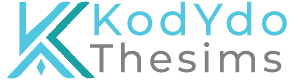Seria The Sims słynie z tego, że daje graczom narzędzia do projektowania wymarzonych domów, wymarzonych firm i nie tylko. Jeśli potrafisz wyobrazić sobie jakiś budynek, jest szansa, że możesz go stworzyć w The Sims – a jeśli grasz w The Sims 4, możesz też podzielić się swoim dziełem z innymi graczami.
Ale aby zostać prawdziwym architektem Simów, musisz wiedzieć, jak dopracować każdą ścianę, schody i meble. A to oznacza także umiejętność obracania.
Mimo że jest to tak podstawowa funkcja, The Sims 4 nie wyjaśnia od razu, jak obracać obiekty. Na szczęście nie jest to trudne, niezależnie od tego, jak grasz w grę.
Jak obracać obiekty w Sims 4 na PC
Wejdźmy od razu do gry – aby obracać obiekty na PC, które są już umieszczone w Sims 4, wykonaj poniższe kroki:
- Wejdź w tryb budowania.
- Kliknij lewym przyciskiem myszy i przytrzymaj obiekt, który chcesz obrócić.
- Przesuń kursor do obracanego obiektu w tym samym kierunku.
- Zwolnij mysz, gdy znajdziesz idealną pozycję.
Często obracanie obiektów przed ich umieszczeniem jest bardziej poręczne. Aby zrobić to na komputerze, wykonaj poniższe kroki:
- Wejdź w tryb budowania.
- Kliknij lewym przyciskiem myszy na obiekcie, który chcesz umieścić.
- Użyj przycisków przecinka i kropki na klawiaturze, aby obrócić obiekt. Na niektórych komputerach możesz użyć klawiszy „<” i „>”.
- Umieść obiekt.
Możesz również obracać obiekty przed ich umieszczeniem bez użycia klawiatury:
- Wejdź w tryb budowania.
- Kliknij lewym przyciskiem myszy na obiekcie, który chcesz umieścić.
- Kliknij prawym przyciskiem myszy, aby obrócić go o 45 stopni w prawo.
Jak obracać obiekty w Sims 4 na Xboxie
Jeśli grasz w Sims 4 na Xboxie, możesz obrócić obiekt przed umieszczeniem go, postępując zgodnie z poniższymi instrukcjami:
- Wejdź w tryb budowania.
- Wybierz obiekt, który chcesz umieścić.
- Naciśnij „RB”, aby obrócić obiekt zgodnie z ruchem wskazówek zegara. Aby obrócić go w kierunku przeciwnym do ruchu wskazówek zegara, wciśnij „LB”.
- Umieść obiekt.
Jak obracać obiekty w Sims 4 na PS4
Instrukcje dotyczące obracania obiektów w Sims 4 na PS4 nie różnią się zbytnio od tych na Xboxie. Aby to zrobić, wykonaj poniższe kroki:
- Wejdź w tryb budowania.
- Wybierz obiekt, który chcesz umieścić.
- Naciśnij „R1”, aby obrócić obiekt zgodnie z ruchem wskazówek zegara. Aby obrócić go w kierunku przeciwnym do ruchu wskazówek zegara, wciśnij „L1”.
- Umieść obiekt.
Jak obracać obiekty w trybie kamery Sims 4
Możesz obracać obiekty w trybie kamery Sims 4 w taki sam sposób, jak w trybie budowania. Aby to zrobić na komputerze, wykonaj poniższe kroki:
- Wejdź w tryb kamery. Naciśnij „Ctrl + Shift + Tab” na klawiaturze lub przejdź z menu głównego.
- Wciśnij i przytrzymaj klawisz „Alt”.
- Kliknij na obiekt, który chcesz obrócić i przeciągnij kursor w dowolnym kierunku.
- Zwolnij kursor, gdy jesteś zadowolony z pozycji.
Najczęściej zadawane pytania
Teraz, gdy wiesz, jak obracać obiekty w Sims 4, możesz chcieć dowiedzieć się więcej o trybie budowania. Przeczytaj tę sekcję, aby poznać więcej wskazówek dotyczących modyfikowania domu Simów.
Jak podnosić obiekty w Sims 4
Możesz chcieć ustawić obiekty wyżej niż jest to oferowane domyślnie. Ta funkcja nie jest dostępna bez cheatów. Aby podnieść obiekt w Sims 4, wykonaj poniższe kroki:
Na PC:
W grze upewnij się, że cheaty są włączone. Naciśnij „Ctrl + Shift + C” na klawiaturze, aby otworzyć okno wprowadzania cheatów i wpisz „testingcheats on”.
Ponownie przywołaj okno wprowadzania cheatów i wpisz „bb.moveobjects on”, a następnie naciśnij „Enter”.
Zamknij okno wprowadzania cheatów i wejdź do trybu budowania.
Wybierz obiekt i znajdź dla niego miejsce.
Wciskaj 9 na klawiaturze, aż obiekt osiągnie pożądaną wysokość. Naciśnij 0, aby obniżyć obiekt.
Naciśnij klawisz „Alt”, aby umieścić obiekt.
Wskazówka: niektóre obiekty nie zmieniają dobrze wysokości. Na przykład, jeśli podniesiesz okno, otwór okienny w ścianie pozostanie.
Na Xboxie i PS4:
- W grze upewnij się, że cheaty są włączone. Naciśnij jednocześnie „RB, LB, RT i LT” na Xboxie lub „R1, L1, R2, L2” na PS4 na kontrolerze, aby otworzyć okno wprowadzania cheatów i wpisz „testingcheats on”.
- Ponownie otwórz okno wprowadzania cheatów i wpisz „bb.moveobjects on”.
- Zamknij okno wprowadzania cheatów i wejdź do trybu budowania.
- Wybierz obiekt i znajdź dla niego miejsce.
- Wciskaj klawisz up na d-pad, aż obiekt osiągnie pożądaną wysokość. Wciśnij przycisk w dół na d-pad, aby obniżyć obiekt.
Każdy obiekt może zostać przesunięty w górę lub w dół za pomocą cheatów. Jest jednak jedno ograniczenie – obiekty, które pełnią określoną funkcję, takie jak drzwi czy lustra, mogą się błyszczeć lub po prostu nie wyglądać dobrze. Dlatego funkcja ta działa najlepiej w przypadku przedmiotów dekoracyjnych, takich jak doniczki z roślinami lub ramy obrazów.
Jak wygląda sterowanie w The Sims 4?
Na PC, główne kontrole dla trybu budowania w Sims 4 to „M” (przenieś do gniazda), „Alt” (umieść), „Del/Backspace” (usuń obiekt), „[” i „]” (zmień rozmiar) oraz klawisze zero i dziewięć (przenieś obiekt w górę lub w dół).
W przypadku PS4, użyj „L2”, aby wyłączyć obiekt lub umieścić go, „L1” i „R1”, aby obrócić obiekt, „L2/R2” oraz przycisków d-pad w lewo i w prawo, aby zmienić jego rozmiar, a także przycisków d-pad w górę i w dół, aby zmienić wysokość obiektu.
W przypadku Xboxa, użyj „LT”, aby wyłączyć obiekt z sieci lub umieścić go, „LB” i „RB”, aby go obrócić, obu spustów oraz przycisków d-pada w lewo i w prawo, aby zmienić jego rozmiar, a także obu spustów oraz przycisków d-pada w górę i w dół, aby zmienić wysokość obiektu.
Jak powiększyć obiekty w Sims 4
Na PC:
Aby powiększyć obiekty w Sims 4, możesz użyć tego samego cheatu, co przesuwanie obiektów w górę lub w dół. Aby to zrobić na PC, wykonaj poniższe kroki:
- W grze upewnij się, że cheaty są włączone. Naciśnij „Ctrl + Shift + C” na klawiaturze, aby otworzyć okno wprowadzania cheatów i wpisz „testingcheats on”.
- Ponownie przywołaj okno wprowadzania cheatów i wpisz „bb.moveobjects on”, a następnie naciśnij „Enter”.
- Zamknij okno wprowadzania cheatów i wejdź do trybu budowania.
- Wybierz obiekt i użyj klawiszy „]”, aby go powiększyć. Aby go zmniejszyć, wciśnij „[„.
Na PS4:
Aby zmienić rozmiar obiektu w Sims 4 na PS4, postępuj zgodnie z poniższymi instrukcjami:
- W grze upewnij się, że cheaty są włączone. Naciśnij jednocześnie „R1, L1, R2, L2” na kontrolerze, aby otworzyć okno wprowadzania cheatów i wpisz „testingcheats on”.
- Ponownie otwórz okno wprowadzania cheatów i wpisz „bb.moveobjects on”.
- Zamknij okno wprowadzania cheatów i wejdź do trybu budowania.
- Wybierz obiekt, następnie wciśnij „L2 i R2” i użyj lewego i prawego przycisku na d-pad’cie swojego kontrolera, aby zmienić jego rozmiar.
Na Xboxie:
Jeśli grasz w Sims 4 na Xboxie, możesz zmienić rozmiar obiektu, wykonując poniższe kroki:
- W grze upewnij się, że cheaty są włączone. Naciśnij jednocześnie „RT, LT, RB, LB” na swoim kontrolerze, aby otworzyć okno wprowadzania cheatów i wpisz „testingcheats on”.
- Ponownie otwórz okno wprowadzania cheatów i wpisz „bb.moveobjects on”.
- Zamknij okno wprowadzania cheatów i wejdź do trybu budowania.
- Wybierz obiekt, następnie wciśnij „LT i RT” i użyj lewego i prawego przycisku na d-pad kontrolera aby zmienić jego rozmiar.
Nie jest znany limit wielkości obiektów w Sims 4, jeśli używasz cheatów. Możesz zmodyfikować obiekt tak, aby obejmował cały dom lub parking.
Jednak niektóre przedmioty nie zmieniają rozmiaru dobrze – na przykład, jeśli powiększysz okno, otwór w ścianie dla niego pozostanie tej samej wielkości. Dlatego ta funkcja najlepiej sprawdza się w przypadku obiektów dekoracyjnych.
Jak mogę umieścić obiekt poza siatką w Sims 4 na PC?
Czasami możesz chcieć umieścić obiekt w obszarze, który jest zablokowany. Możesz to zrobić za pomocą cheatu – wpisz kod „bb.moveobjects on”, aby go włączyć. Następnie wybierz przedmiot i naciśnij i przytrzymaj klawisz „Alt”. Przesuwaj obiekt powoli, gdziekolwiek chcesz i puść „Alt”, gdy będziesz zadowolony z rezultatu.
Buduj kreatywnie
Mam nadzieję, że z pomocą tego artykułu będziesz w stanie zbudować swój idealny dom w Sims 4. Możesz wykazać się kreatywnością i stworzyć stylowe aranżacje dekoracyjne na ścianach lub w ogrodzie, albo po prostu zabawić się, powiększając łóżko do rozmiarów centrum handlowego. Użyj swojej wyobraźni i zapomnij o ograniczeniach z pomocą cheatów z naszego poradnika.
Jakie są najfajniejsze rzeczy, które zrobiliście za pomocą cheatów w trybie budowy Sims 4? Podziel się swoimi doświadczeniami w sekcji komentarzy poniżej.